Hồ Thị Thanh Trà
Well-known member
Camera trên iPhone không sử dụng được? Đây là cách khắc phục khi camera trước hoặc sau của bạn không hoạt động trên iPhone.

Camera iPhone chắc chắn là một trong những máy ảnh trên smartphone tốt nhất trên thị trường, vì vậy khi có sự cố xảy ra, bạn sẽ muốn sửa nó ngay lập tức. Nếu máy ảnh của bạn không hoạt động trên iPhone, nguyên nhân có thể đơn giản là do lỗi phần mềm. Trong trường hợp đó 126.vn có thể giúp bạn khắc phục, hãy đọc bài viết để biết chi tiết nhé!
Phải làm gì khi máy ảnh không hoạt động trên iPhone
Mục Lục Bài Viết
Khi camera của bạn không hoạt động trên iPhone, thường thì camera sau sẽ gây ra nhiều rắc rối nhất cho bạn. May mắn thay, có một vài lựa chọn khác nhau mà bạn có thể cố gắng khắc phục tình hình. Bây giờ hãy bắt đầu với việc sửa máy ảnh của bạn không hoạt động trên iPhone nhé.
1. Camera sau không hoạt động trên iPhone? Kiểm tra cài đặt quyền riêng tư
Bước đầu tiên để khắc phục sự cố như máy ảnh là kiểm tra các ứng dụng khác để xem sự cố có xuất hiện ở đó hay không. Ví dụ: thử mở Instagram và xem máy ảnh của bạn có hoạt động trong ứng dụng đó không. Nếu không, hãy xác nhận rằng bạn đã cấp cho ứng dụng quyền truy cập máy ảnh của mình:
1. Mở Cài đặt và nhấn Quyền riêng tư & Bảo mật.
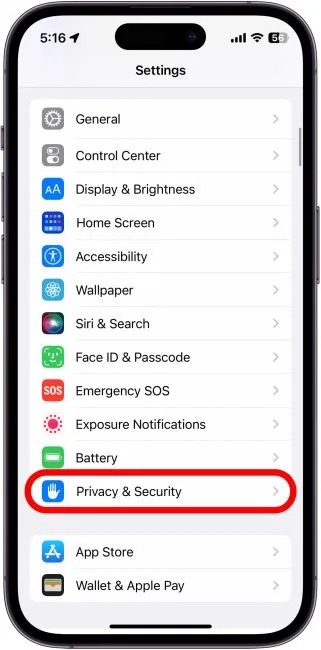
2. Nhấn Camera.
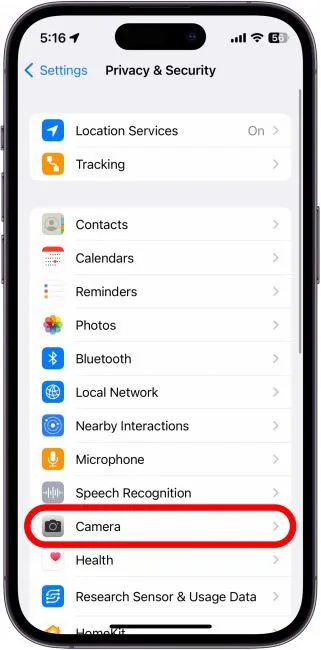
3. Nhấn vào nút chuyển đổi bên cạnh ứng dụng mà bạn muốn cấp quyền. Nút bật/tắt sẽ có màu xanh lục và ở bên phải khi bật quyền cho ứng dụng.
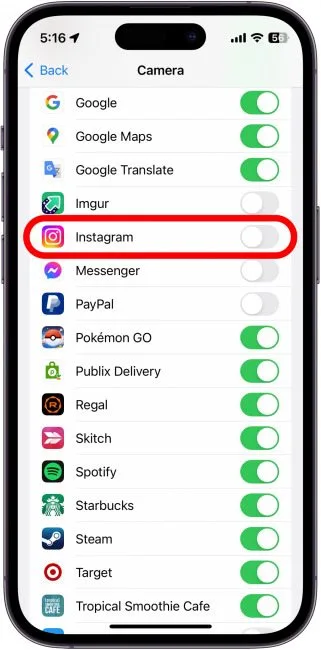
Nếu ứng dụng có quyền sử dụng máy ảnh của bạn, nhưng nó vẫn không hoạt động, có thể có một vấn đề khác cần được giải quyết.
2. Kiểm tra cập nhật & khởi động lại iPhone
Bất cứ khi nào bạn gặp sự cố trên iPhone, bước đầu tiên là kiểm tra các bản cập nhật. Các bản cập nhật phần mềm chứa các bản sửa lỗi cho các lỗi phổ biến, vì vậy nếu sự cố máy ảnh của bạn liên quan đến phần mềm, bản sửa lỗi có thể đã được phát hành.
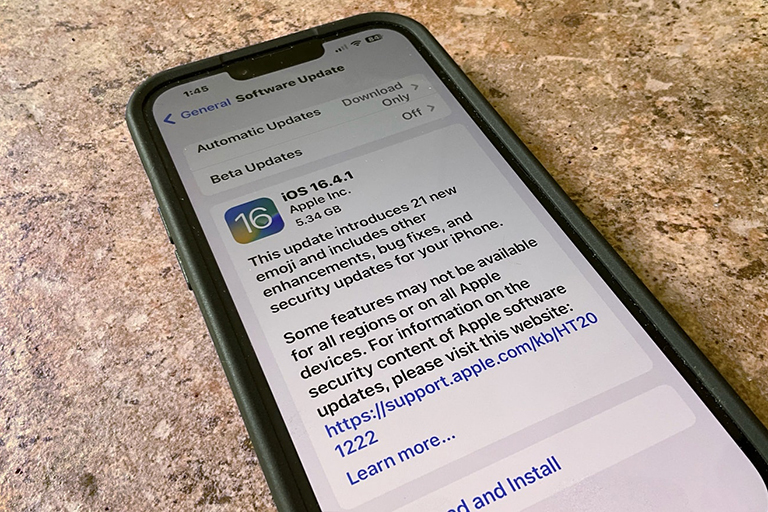
Cho dù thiết bị của bạn có được cập nhật hay không, bạn cũng sẽ muốn thử tắt và bật lại thiết bị. Khi bạn đã cập nhật iPhone của mình và khởi động lại, hãy kiểm tra ứng dụng Máy ảnh của bạn để xem nó có hoạt động không.
3. Chuyển đổi giữa các chế độ máy ảnh
Nếu có thể mở ứng dụng Máy ảnh nhưng màn hình đen, hãy thử chuyển đổi giữa các chế độ máy ảnh. Điều này có thể giúp khởi động ứng dụng và kích hoạt camera.
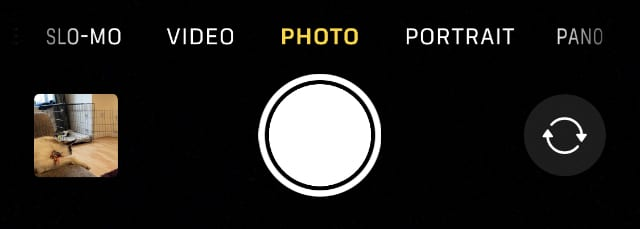 4. Chuyển sang camera trước
4. Chuyển sang camera trước
Bước tiếp theo cần thử là chuyển sang camera trước để kiểm tra xem sự cố màn hình đen có còn tiếp diễn hay không. Nếu camera trước của iPhone cũng không hoạt động, có thể có một vấn đề khác đang xảy ra, trong trường hợp đó, bạn có thể cần phải đóng hoàn toàn ứng dụng Camera.
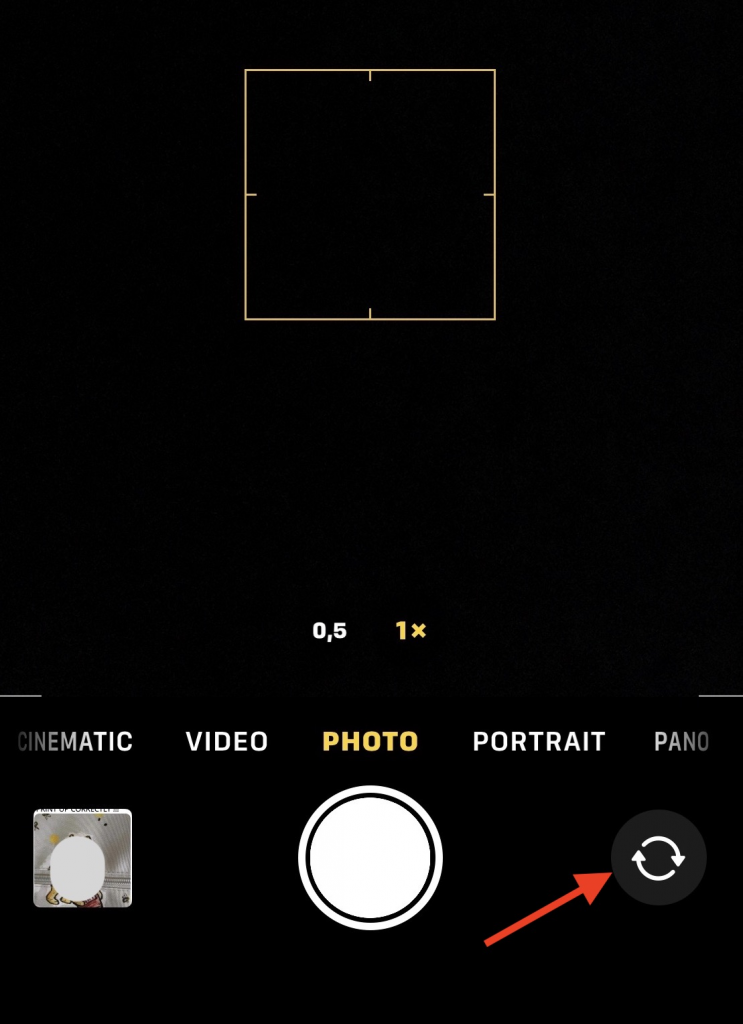
5. Đóng ứng dụng Máy ảnh
Nếu bạn vẫn gặp sự cố với ứng dụng Máy ảnh, bước tốt nhất tiếp theo cần thực hiện là buộc thoát khỏi ứng dụng. iPhone có trình chuyển đổi ứng dụng tích hợp để bạn có thể dễ dàng đóng các ứng dụng đang gặp trục trặc. Đóng và mở lại một ứng dụng thường là đủ để giải quyết mọi vấn đề bạn đang gặp phải.
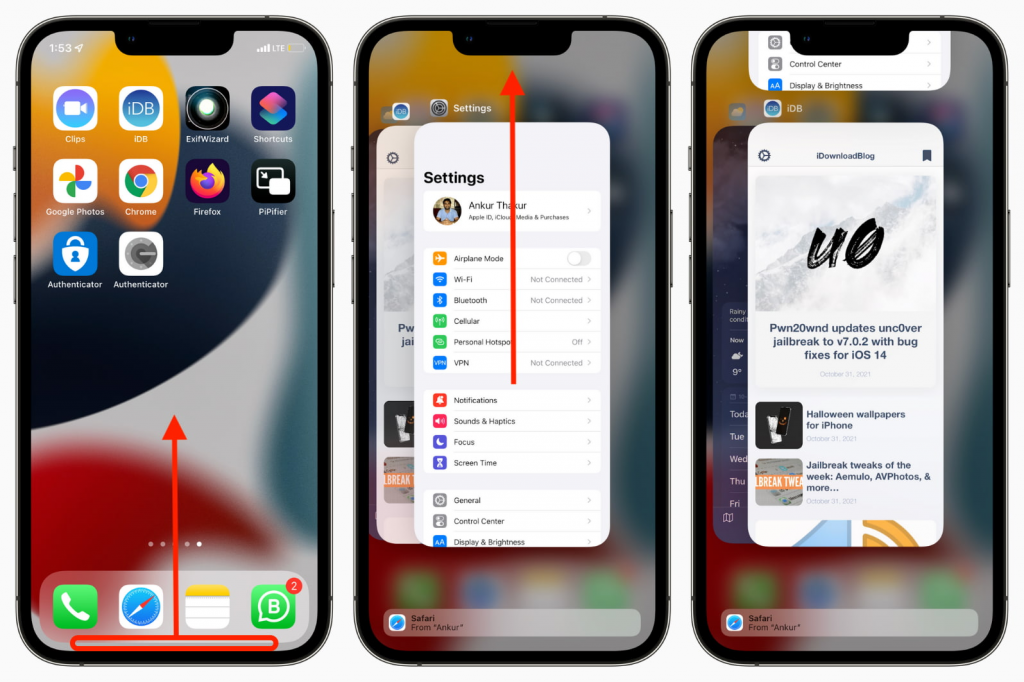 6. Tháo vỏ & Vệ sinh ống kính máy ảnh
6. Tháo vỏ & Vệ sinh ống kính máy ảnh
Nếu bạn có thể mở ứng dụng máy ảnh nhưng ứng dụng bị mờ hoặc bị che khuất, hãy đảm bảo rằng ốp lưng của bạn không che một phần ống kính máy ảnh. Nếu cần, hãy thử tháo hoàn toàn vỏ của bạn và kiểm tra xem vật cản có còn ở đó không. Ngoài ra, hãy thử làm sạch ống kính máy ảnh.

Apple khuyên bạn nên sử dụng vải mềm, hơi ẩm, không có xơ, giống như vải dùng để lau ống kính. Nếu có bất kỳ bụi bẩn nào trên máy ảnh, việc làm sạch nó sẽ giúp làm rõ hình ảnh.
7. Đảm bảo iPhone không quá nóng
Đôi khi, nếu iPhone của bạn quá nóng, nó có thể gây ra sự cố và khiến bạn không thể sử dụng máy ảnh của mình. Điều này có thể dễ dàng xảy ra nếu bạn đang sử dụng thiết bị của mình bên ngoài vào một ngày nắng nóng, đặc biệt nếu bạn đang ở dưới ánh sáng mặt trời trực tiếp. Nếu iPhone của bạn quá nóng, trước tiên hãy để thiết bị nguội đi rồi thử kiểm tra lại camera.
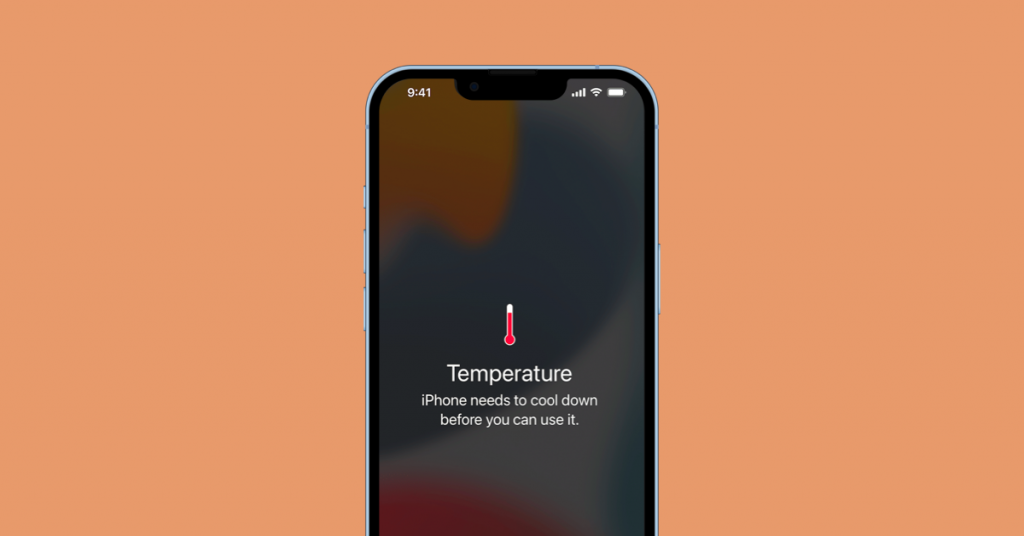
Nếu không có giải pháp nào ở trên giúp giải quyết sự cố máy ảnh iPhone của bạn, thì sự cố có thể liên quan đến phần cứng. Bạn sẽ cần liên hệ với bộ phận Hỗ trợ của Apple hoặc mang thiết bị của mình đến Apple Store gần đó để được hỗ trợ thêm. Khi vấn đề về máy ảnh của bạn đã được giải quyết, hãy tìm hiểu các cách nhanh nhất để khởi chạy ứng dụng Máy ảnh của bạn.
Một số câu hỏi thường gặp khác về camera trên iPhone

Camera iPhone chắc chắn là một trong những máy ảnh trên smartphone tốt nhất trên thị trường, vì vậy khi có sự cố xảy ra, bạn sẽ muốn sửa nó ngay lập tức. Nếu máy ảnh của bạn không hoạt động trên iPhone, nguyên nhân có thể đơn giản là do lỗi phần mềm. Trong trường hợp đó 126.vn có thể giúp bạn khắc phục, hãy đọc bài viết để biết chi tiết nhé!
Phải làm gì khi máy ảnh không hoạt động trên iPhone
Mục Lục Bài Viết
Khi camera của bạn không hoạt động trên iPhone, thường thì camera sau sẽ gây ra nhiều rắc rối nhất cho bạn. May mắn thay, có một vài lựa chọn khác nhau mà bạn có thể cố gắng khắc phục tình hình. Bây giờ hãy bắt đầu với việc sửa máy ảnh của bạn không hoạt động trên iPhone nhé.
1. Camera sau không hoạt động trên iPhone? Kiểm tra cài đặt quyền riêng tư
Bước đầu tiên để khắc phục sự cố như máy ảnh là kiểm tra các ứng dụng khác để xem sự cố có xuất hiện ở đó hay không. Ví dụ: thử mở Instagram và xem máy ảnh của bạn có hoạt động trong ứng dụng đó không. Nếu không, hãy xác nhận rằng bạn đã cấp cho ứng dụng quyền truy cập máy ảnh của mình:
1. Mở Cài đặt và nhấn Quyền riêng tư & Bảo mật.
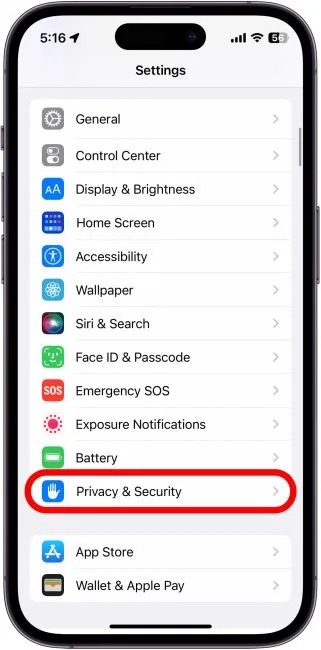
2. Nhấn Camera.
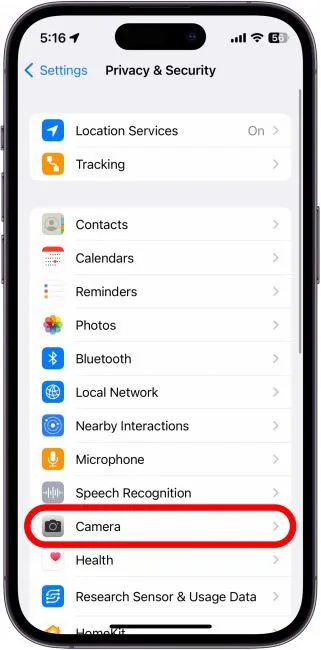
3. Nhấn vào nút chuyển đổi bên cạnh ứng dụng mà bạn muốn cấp quyền. Nút bật/tắt sẽ có màu xanh lục và ở bên phải khi bật quyền cho ứng dụng.
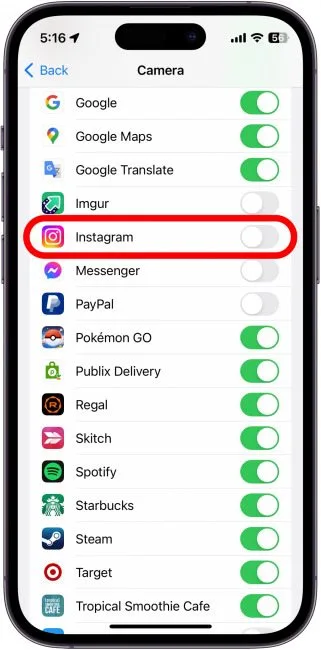
Nếu ứng dụng có quyền sử dụng máy ảnh của bạn, nhưng nó vẫn không hoạt động, có thể có một vấn đề khác cần được giải quyết.
2. Kiểm tra cập nhật & khởi động lại iPhone
Bất cứ khi nào bạn gặp sự cố trên iPhone, bước đầu tiên là kiểm tra các bản cập nhật. Các bản cập nhật phần mềm chứa các bản sửa lỗi cho các lỗi phổ biến, vì vậy nếu sự cố máy ảnh của bạn liên quan đến phần mềm, bản sửa lỗi có thể đã được phát hành.
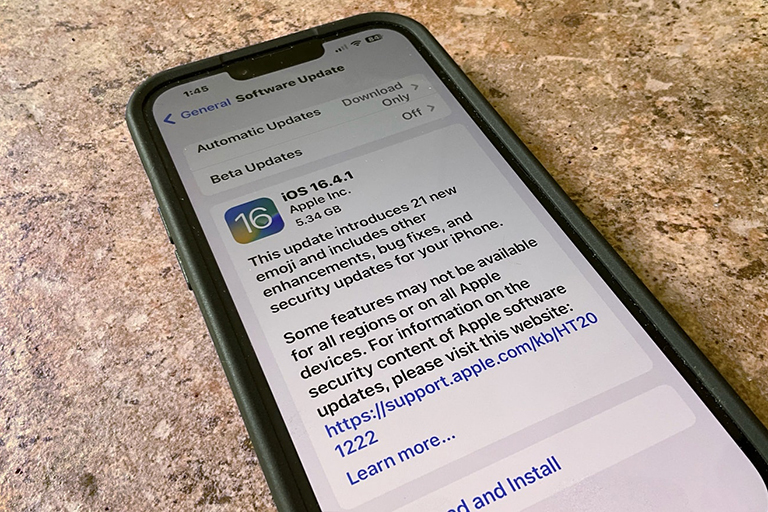
Cho dù thiết bị của bạn có được cập nhật hay không, bạn cũng sẽ muốn thử tắt và bật lại thiết bị. Khi bạn đã cập nhật iPhone của mình và khởi động lại, hãy kiểm tra ứng dụng Máy ảnh của bạn để xem nó có hoạt động không.
3. Chuyển đổi giữa các chế độ máy ảnh
Nếu có thể mở ứng dụng Máy ảnh nhưng màn hình đen, hãy thử chuyển đổi giữa các chế độ máy ảnh. Điều này có thể giúp khởi động ứng dụng và kích hoạt camera.
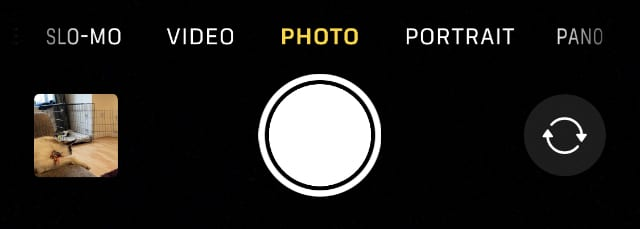
Bước tiếp theo cần thử là chuyển sang camera trước để kiểm tra xem sự cố màn hình đen có còn tiếp diễn hay không. Nếu camera trước của iPhone cũng không hoạt động, có thể có một vấn đề khác đang xảy ra, trong trường hợp đó, bạn có thể cần phải đóng hoàn toàn ứng dụng Camera.
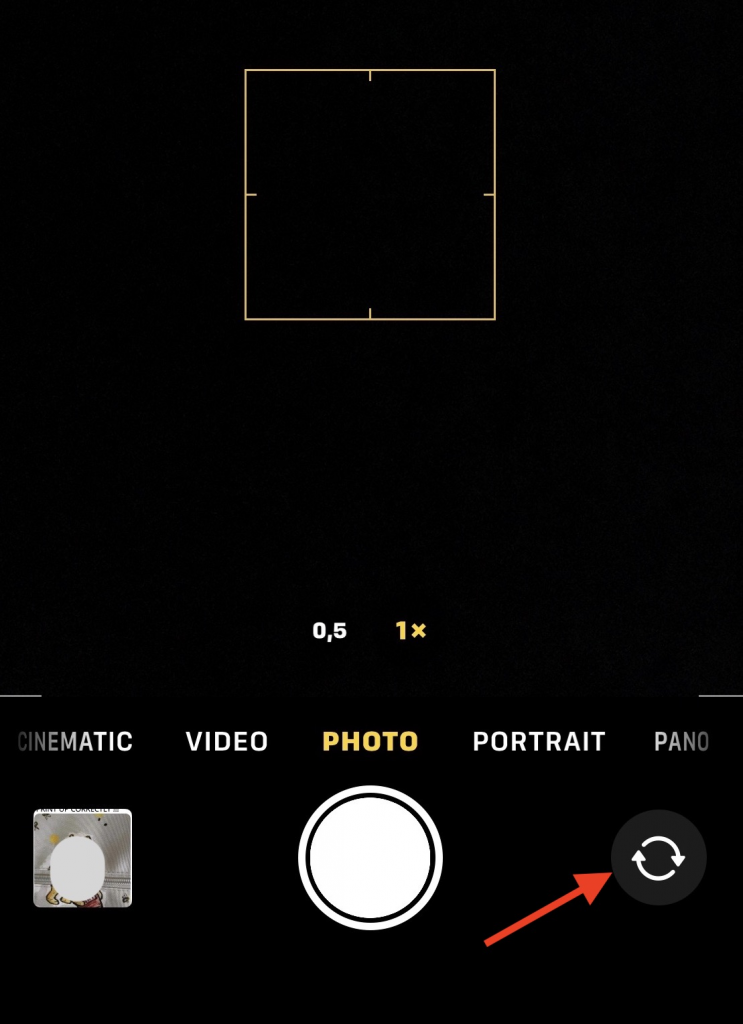
5. Đóng ứng dụng Máy ảnh
Nếu bạn vẫn gặp sự cố với ứng dụng Máy ảnh, bước tốt nhất tiếp theo cần thực hiện là buộc thoát khỏi ứng dụng. iPhone có trình chuyển đổi ứng dụng tích hợp để bạn có thể dễ dàng đóng các ứng dụng đang gặp trục trặc. Đóng và mở lại một ứng dụng thường là đủ để giải quyết mọi vấn đề bạn đang gặp phải.
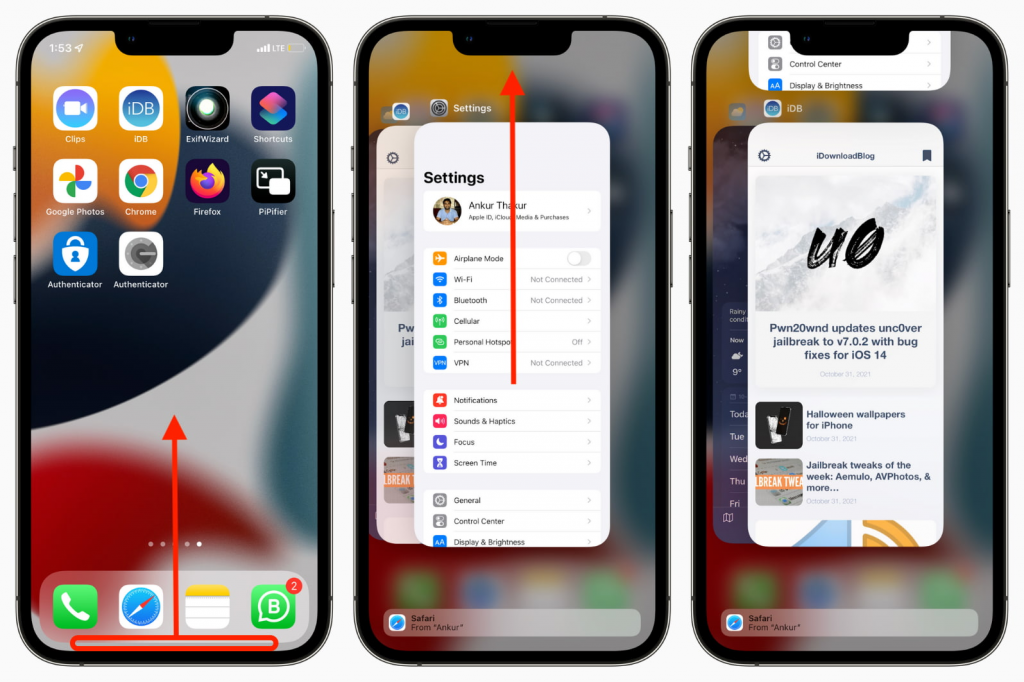
Nếu bạn có thể mở ứng dụng máy ảnh nhưng ứng dụng bị mờ hoặc bị che khuất, hãy đảm bảo rằng ốp lưng của bạn không che một phần ống kính máy ảnh. Nếu cần, hãy thử tháo hoàn toàn vỏ của bạn và kiểm tra xem vật cản có còn ở đó không. Ngoài ra, hãy thử làm sạch ống kính máy ảnh.

Apple khuyên bạn nên sử dụng vải mềm, hơi ẩm, không có xơ, giống như vải dùng để lau ống kính. Nếu có bất kỳ bụi bẩn nào trên máy ảnh, việc làm sạch nó sẽ giúp làm rõ hình ảnh.
7. Đảm bảo iPhone không quá nóng
Đôi khi, nếu iPhone của bạn quá nóng, nó có thể gây ra sự cố và khiến bạn không thể sử dụng máy ảnh của mình. Điều này có thể dễ dàng xảy ra nếu bạn đang sử dụng thiết bị của mình bên ngoài vào một ngày nắng nóng, đặc biệt nếu bạn đang ở dưới ánh sáng mặt trời trực tiếp. Nếu iPhone của bạn quá nóng, trước tiên hãy để thiết bị nguội đi rồi thử kiểm tra lại camera.
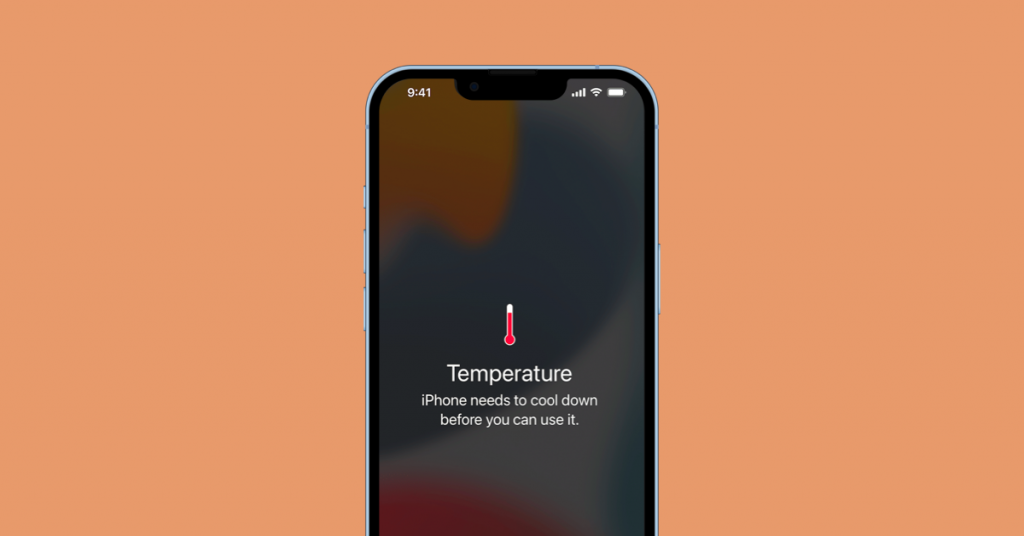
Nếu không có giải pháp nào ở trên giúp giải quyết sự cố máy ảnh iPhone của bạn, thì sự cố có thể liên quan đến phần cứng. Bạn sẽ cần liên hệ với bộ phận Hỗ trợ của Apple hoặc mang thiết bị của mình đến Apple Store gần đó để được hỗ trợ thêm. Khi vấn đề về máy ảnh của bạn đã được giải quyết, hãy tìm hiểu các cách nhanh nhất để khởi chạy ứng dụng Máy ảnh của bạn.
Một số câu hỏi thường gặp khác về camera trên iPhone
- Làm cách nào để khắc phục sự cố camera iPhone 14 Pro Max? Ngay sau khi phát hành iPhone 14 Pro, một số người dùng bắt đầu gặp sự cố khiến ống kính camera bị rung không kiểm soát khi sử dụng các ứng dụng của bên thứ ba như Instagram hoặc Snapchat. Apple xác nhận rằng đây là lỗi phần mềm và sự cố đã được giải quyết khi phát hành iOS 16.0.2. Nếu iPhone của bạn được cập nhật, bạn sẽ không còn gặp phải lỗi này nữa.
- Làm cách nào để khắc phục lỗi màn hình đen camera iPhone? Đây là một vấn đề phổ biến mà nhiều người đã gặp phải khi mở máy ảnh của mình từ màn hình khóa. Việc đơn giản nhất lúc này là khóa màn hình và mở lại. Nếu điều đó không hiệu quả thì bạn nên thử các bước khắc phục sự cố ở trên để giải quyết vấn đề.
- Làm gì khi camera và đèn pin của iPhone không hoạt động? Trong phiên bản iOS cũ hơn nhiều, có một lỗi đôi khi khiến bạn không thể sử dụng các nút Đèn pin hoặc Máy ảnh trên màn hình khóa. Tuy nhiên, điều đó đã được khắc phục từ lâu và rất hiếm khi bạn gặp bất kỳ sự cố nào với cả máy ảnh và đèn pin cùng lúc.
